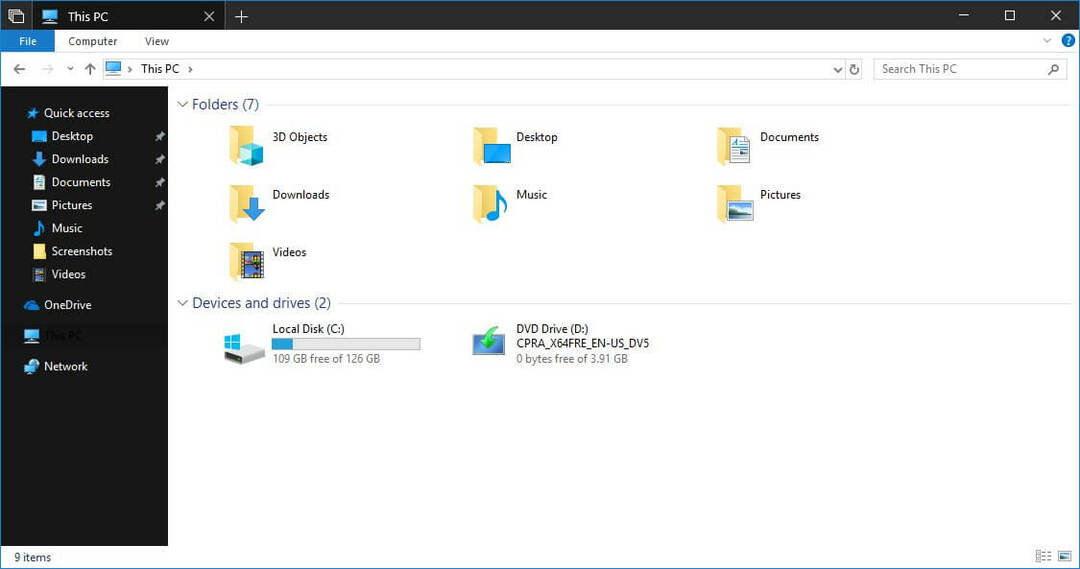Corrigé - Vous ne pouvez pas vous connecter à votre PC en ce moment Erreur dans Windows 8/8.1/10 :- Recevez-vous souvent un message d'erreur qui ressemble au suivant lorsque vous essayez de vous connecter à votre Windows 8/8.1/10 ?
Vous ne pouvez pas vous connecter à votre PC pour le moment. Allez sur account.live.com pour résoudre le problème, ou essayez le dernier mot de passe que vous avez utilisé sur ce PC.
Vous pourriez penser que cette erreur se produit parce que vous avez mal saisi votre mot de passe. Mais ce n'est qu'une des nombreuses raisons qui pourraient déclencher ce message. Avec Windows 8, Windows a introduit la nouvelle fonctionnalité permettant à ses utilisateurs de se connecter à Windows à l'aide de leur compte et mot de passe Microsoft. Mais avec cela, de nombreux bugs sont également venus. Plongez dans l'article pour en savoir plus sur les causes possibles de ce problème et comment y remédier efficacement.
Solution 1 - Assurez-vous d'avoir désactivé le verrouillage des majuscules
La première solution doit toujours être la plus simple, non? Assurez-vous d'avoir éteint le Verrouillage des majuscules bouton. Si votre mot de passe contient des chiffres, assurez-vous que le Verrouillage numérique est allumé. Essayez si cela résout votre problème. Si ce n'est pas le cas, passez aux étapes suivantes.
Solution 2 – Utilisez le clavier à l'écran
Parfois, votre clavier peut devenir défectueux au fil du temps. Dans ce cas, si vous entrez certaines clés, elles peuvent être mal entrées, ce qui entraînera une erreur de mot de passe incorrect. Dans ce cas, vous pouvez utiliser le clavier à l'écran à l'aide duquel vous pouvez entrer votre mot de passe. Pour accéder au clavier à l'écran, cliquez sur le L'horloge comme l'icône en bas de l'écran et choisissez Sur le clavier de l'écran de la liste des options.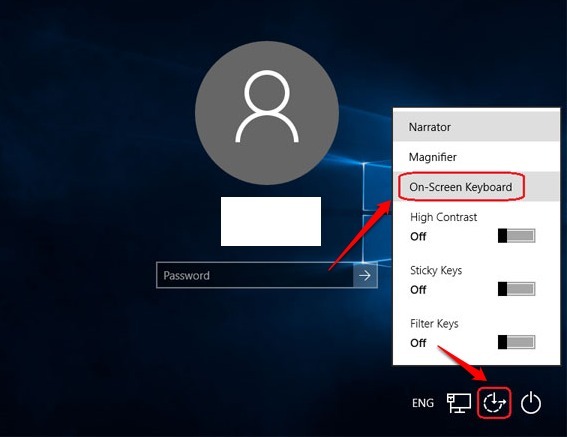
Solution 3 – Redémarrez votre ordinateur
Si les deux solutions ci-dessus ne fonctionnent pas, le problème est peut-être dû à un bogue courant largement signalé par les utilisateurs de Windows 8, 8.1 et 10. L'une des solutions les plus efficaces consiste à redémarrer votre système et, une fois celui-ci redémarré, attendez 10 à 20 secondes avant de tenter de vous connecter. Cette solution simple s'avère très utile par de nombreux utilisateurs.
Solution 4 – Changez le mot de passe de votre compte Microsoft
Si aucune des solutions ci-dessus ne fonctionne, essayons de réinitialiser le mot de passe de votre compte Microsoft. Pour cela, nous avons besoin d'un autre ordinateur à partir duquel vous pouvez vous connecter à votre compte. Suivez les étapes ci-dessous pour mettre à jour efficacement votre mot de passe.
ÉTAPE 1
- Cliquez sur Ici!! pour accéder au lien de réinitialisation du mot de passe. Lorsque la page Web s'ouvre, choisissez le bouton radio correspondant à l'option j'ai oublié mon mot de passe et frappe Suivant bouton.
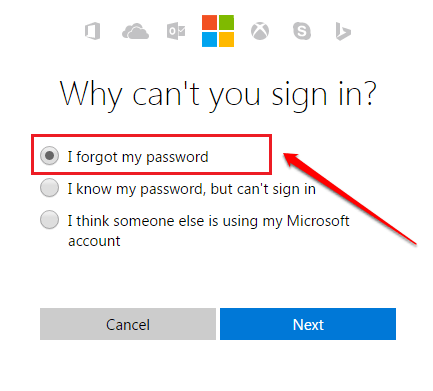
ÉTAPE 2
- Il vous sera demandé de saisir l'identifiant de messagerie associé à votre compte Microsoft. Une fois que vous avez terminé, entrez captcha et appuyez sur le bouton suivant.
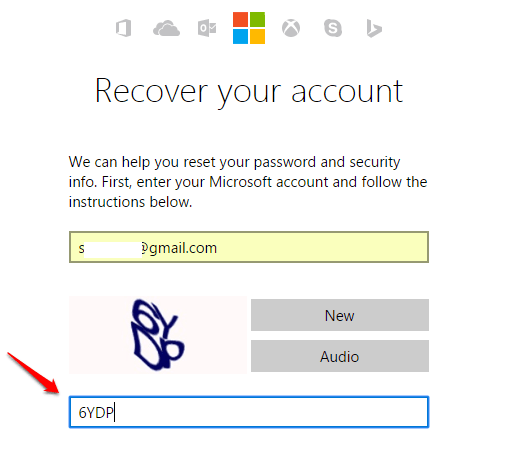
ÉTAPE 3
- Vous devez maintenant choisir le support par lequel vous souhaitez recevoir le code de sécurité à l'aide duquel vous pouvez réinitialiser votre mot de passe.
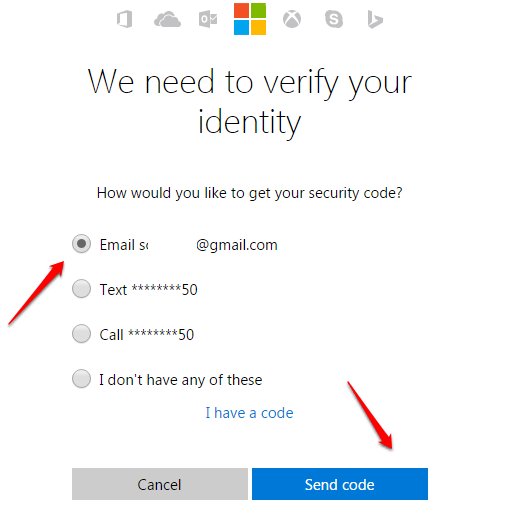
ÉTAPE 4
- Vérifiez votre compte de messagerie Microsoft, ou le support que vous avez choisi à l'étape précédente, pour trouver le code de sécurité et saisissez-le.
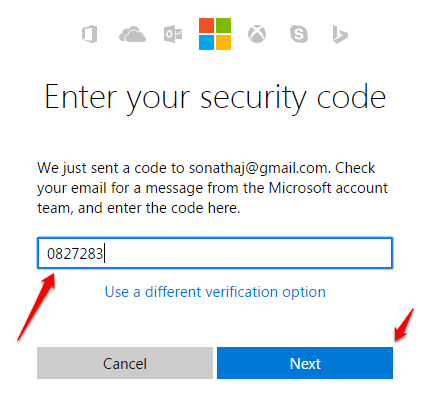
ÉTAPE 5
- Donnez un nouveau mot de passe et confirmez-le en le retapant.
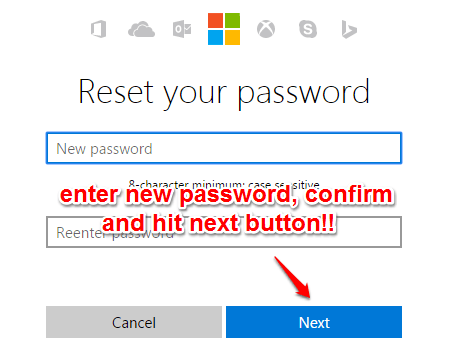
ÉTAPE 6
- Vous devriez maintenant recevoir un message indiquant que votre Le compte a été récupéré. Redémarrez l'ordinateur à partir duquel vous n'avez pas pu vous connecter et essayez de vous connecter avec le mot de passe nouvellement créé. Vous devriez pouvoir vous connecter maintenant sans voir aucun message d'erreur.
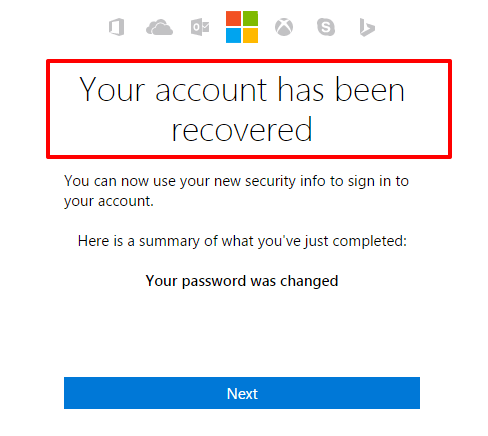
J'espère que votre problème est résolu. Si vous avez des doutes concernant l'une des étapes, n'hésitez pas à laisser des commentaires, nous serions heureux de vous aider. Revenez pour plus d'astuces, de conseils et d'astuces.